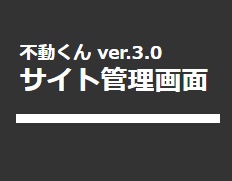「不動くん」は、YouTube動画を、簡単に 自社HP内に 埋め込んで、コンテンツとして活用する事が出来ます。
TOPページや、中ページにも埋込み可能ですが、「サイト内ブログ」ページにも活用出来ます。(サイト内ブログは、オプションとなります。未契約の場合、お問合せ下さい。)
1. 動画コンテンツ用「カテゴリ」を 作成
不動くん・サイト管理画面
www.(HPアドレス)/manage/site に ログイン
(頁上部)オプション管理
⇒(左メニュー)ブログ管理「記事・カテゴリ管理」
⇒(画面右側)カテゴリ追加「カテゴリ名」「カテゴリURL」を入れて
「新規作成」ボタンを押下
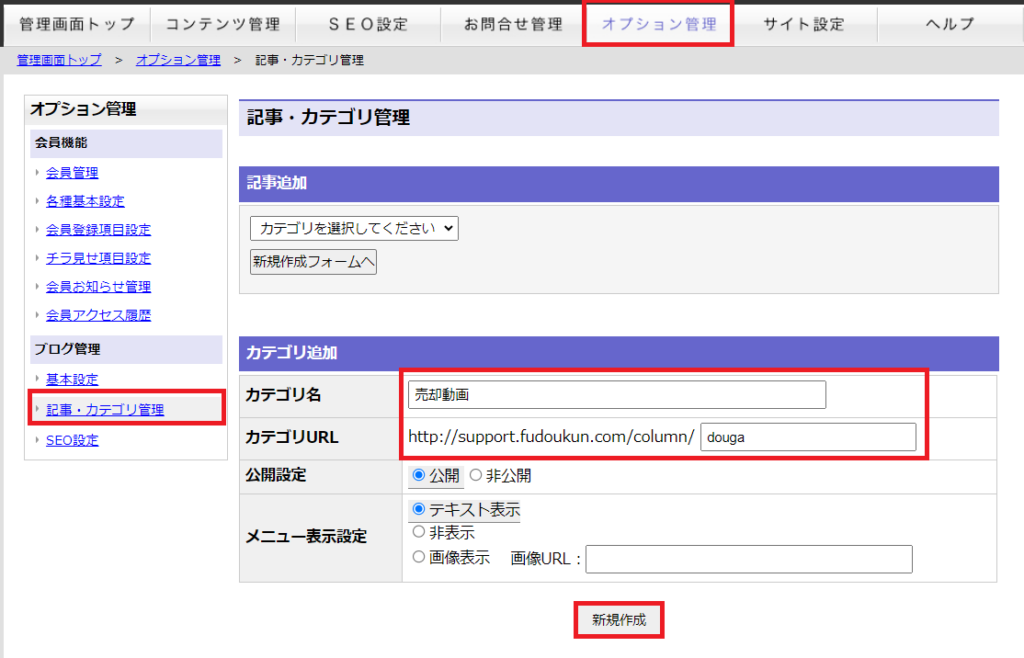
2.カテゴリ一覧に追加されるので「一覧変更」をクリック
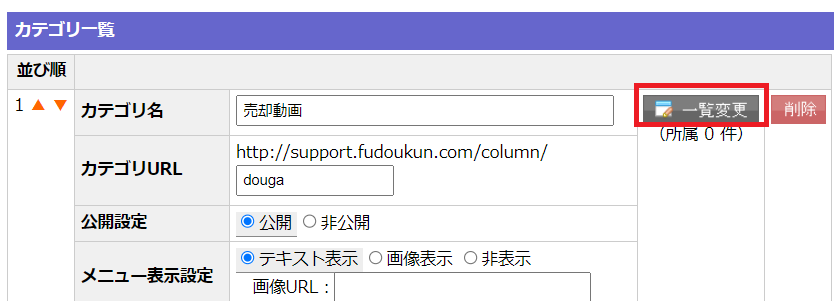
3.実際に YouTube動画を埋め込んだページを 投稿しよう
「新規作成フォームへ」ボタンを押下

■ 基本設定
今回、投稿するページの「タイトル」と、「URL文字列」を入力して
「(HPの総合)TOPの更新情報にも追加する」にチェックを入れる
■ PCコンテンツ内容
入力支援ツールを「無効」にして下さい。
(例) YouTube https://www.youtube.com/channel/UCmlkfAjCew96kIr2hSeki1A/videos の 或る動画
https://www.youtube.com/watch?v=C9_72u9keEw を埋め込む場合
コピーした記号をすべて、入力支援ツールを無効にした「PCコンテンツ内容」欄に 貼り付けて下さい。
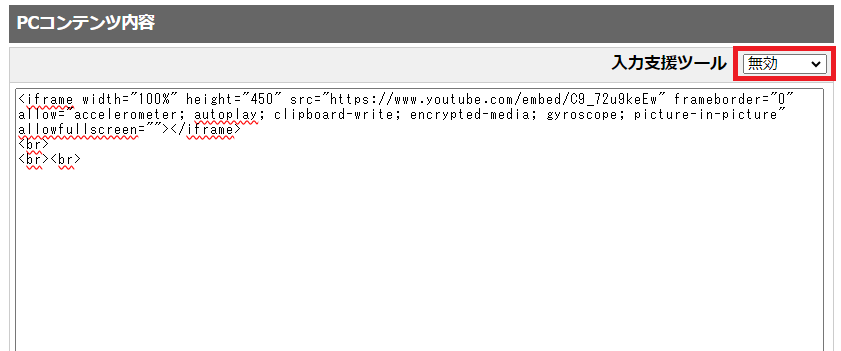
貼り付けた記号の中の
src=”https://www.youtube.com/embed/C9_72u9keEw” の /embed/ の 後ろの 記号は、 各YouTube動画の 記号です。各動画に合せて 変更して下さい。
(例) https://www.youtube.com/watch?v=C9_72u9keEw の動画
ブラウザで YouTube動画を開いた時、URL(アドレス)欄に表示される
その動画頁のURLの 「 = 」の後ろの記号が、各YouTube毎の記号と
なります。
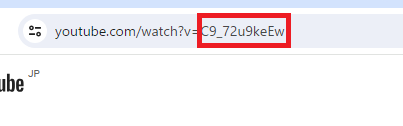
■ 続きで、コメントや 補足文章を 追加しましょう
YouTube動画を貼り付けただけでは、再生して下さらない方に対しては、何の訴求にもなりません。
又、SEOの観点からも、このページに 文字が入っている方が良いので、狙っている地域の地名や 用語を含んだ文章を 追記しましょう。
文章の追加をする場合、
「PCコンテンツ内容」の「入力支援ツール」を「有効」に戻します。
(画面上部に 警告が出る場合「OK」をして 警告を消して下さい。)
「PCコンテンツ内容」の中身で、先程 コピペした YouTube埋込記号が
消えて、黄色い四角になります。この黄色い部分は触らないで下さい。
「PCコンテンツ内容」欄 右側の スクロールバーを 下に動かして、
黄色い四角が終わった箇所で クリックして、そこから 文字を入力して下さい。
文字フォントが小さい場合は、右上の フォントの サイズの数字の選択肢を 大きい数字
に選び直して、入力して下さい。
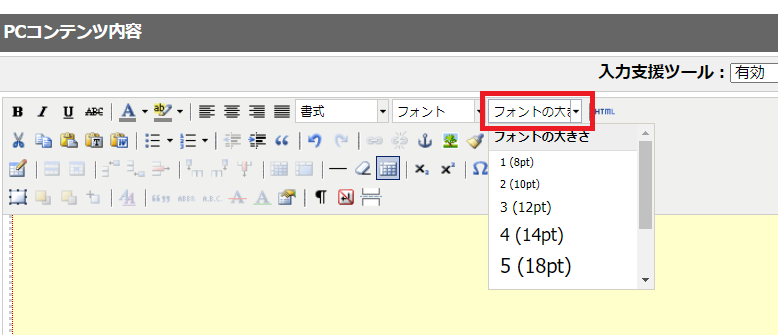
「PCコンテンツ内容」欄に 文字を入れ終わったら、ページ下部の オレンジ色の
「更新する」ボタンを押下
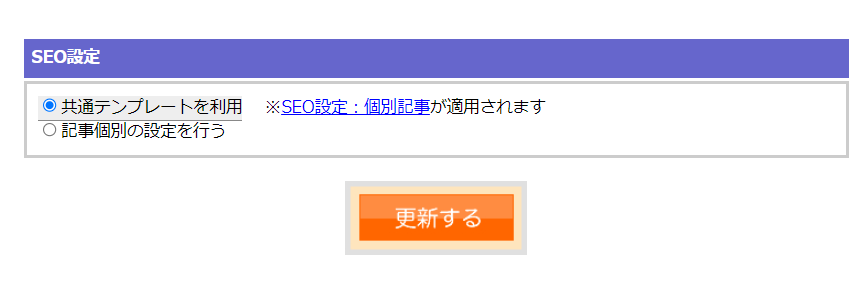
これで、YouTube動画を埋め込んだ サイト内ブログページが 投稿出来ました。
3. 出来たページを 念の為 確認しましょう
管理画面上部に 「記事を登録しました」と言う 青文字が表示されているか確認して下さい。
( 途中で 保存した場合、二回目以降は 「記事を編集しました」と言う文字になります。)
青文字を確認後、「PCコンテンツ内容」欄 右上の 「更新済ページ(別ウィンドウ)」の
文字をクリックして下さい。
今回、作成したページが 実際に 御覧頂けます。